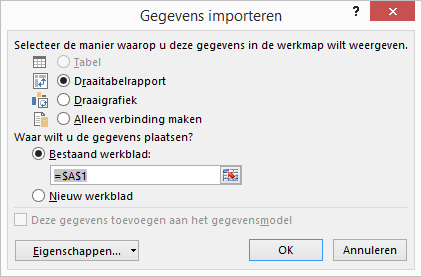U kunt een dynamische verbinding maken tussen een Excel-werkmap en een SQL Server Analysis Services online analytische verwerking (OLAP ) databaseserver en deze verbinding vernieuwen wanneer de gegevens worden gewijzigd. U kunt verbinding maken met een specifieke offlinekubusbestand als deze is gemaakt op de databaseserver. U kunt gegevens in Excel importeren als een tabel- of draaitabelrapport.
Gebruik de Power Query-ervaring (Get & Transform) van Excel om verbinding te maken met een SQL Server Analysis Services (OLAP ) databaseserver.
-
Klik op het tabblad Gegevens en klik vervolgens op Gegevens ophalen > Uit database > Uit SQL Server Analysis Services database (importeren). Als u de knop Gegevens ophalen niet ziet, klikt u op Nieuwe query > Uit database > Uit SQL Server Analysis Services database.
-
Voer de servernaam in en druk op OK.
-
Selecteer in het deelvenster Navigator de database en vervolgens de kubus of tabellen die u wilt verbinden.
-
Klik op Laden om de geselecteerde tabel te laden of klik op Bewerken om extra gegevensfilters en transformaties uit te voeren voordat u deze laadt.
In Excel 2010 en 2013 zijn er twee methoden voor het maken van een verbinding met een OLAP-database (SQL Server Analysis Services). De aanbevolen methode is om Power Query te gebruiken. Dit is beschikbaar als u de Power Query-invoegtoepassing downloadt. Als u Power Query niet kunt downloaden, kunt u de wizard Gegevensverbinding gebruiken.
Power Query
-
Klik op het lint Power Query op Uit database > Uit SQL Server Analysis Services database.
-
Voer de servernaam in en druk op OK.
-
Selecteer in het deelvenster Navigator de database en vervolgens de kubus of tabellen die u wilt verbinden.
-
Klik op Laden om de geselecteerde tabel te laden of klik op Bewerken om extra gegevensfilters en transformaties uit te voeren voordat u deze laadt.
Wizard Gegevensverbinding
-
Klik op het tabblad Gegevens in de groep Externe gegevens ophalen op Uit andere bronnen en klik vervolgens op Van Analysis Services.

-
Voer in de wizard Gegevensverbinding de servernaam in en selecteer een aanmeldingsoptie. Klik op Volgende.
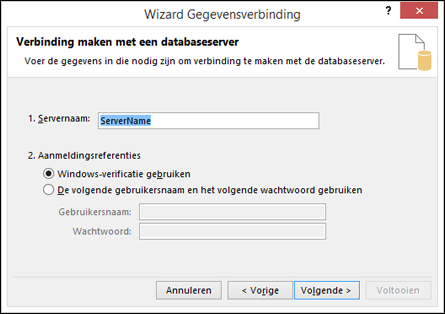
-
Selecteer de database en tabel of kubus waarmee u verbinding wilt maken en klik vervolgens op Volgende.
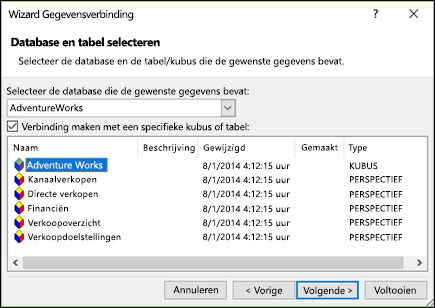
-
Voer een naam en beschrijving in voor de nieuwe verbinding en druk op Voltooien om deze op te slaan.
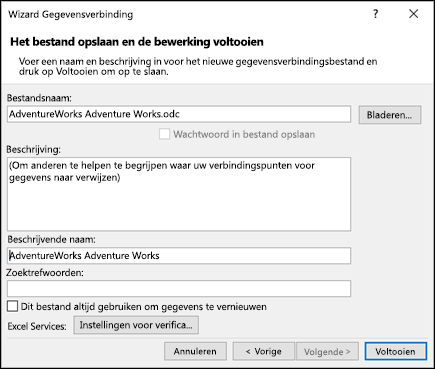
-
Selecteer in het dialoogvenster Gegevens importeren een optie voor hoe u de gegevens wilt ophalen en waar u de gegevens wilt plaatsen. Vanaf Excel 2013 hebt u ook de mogelijkheid om de gegevens op te slaan in het gegevensmodel.